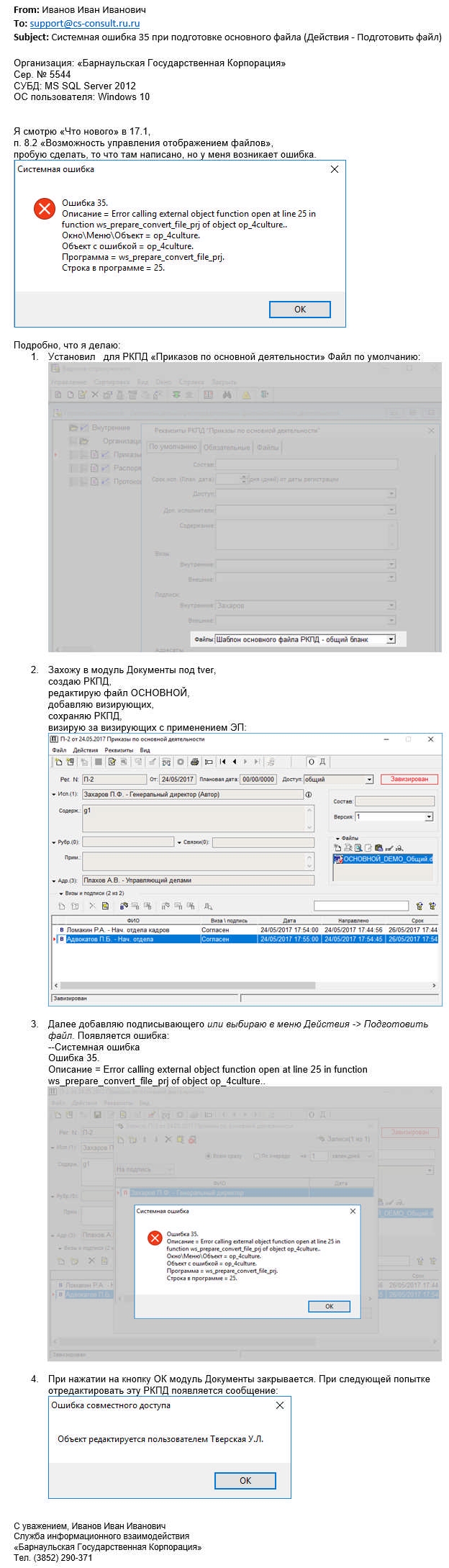Справочная
- Подробности
Привязка системы ДЕЛО
Запустите из дистрибутива системы ДЕЛО приложение enable.exe с правами администратора:
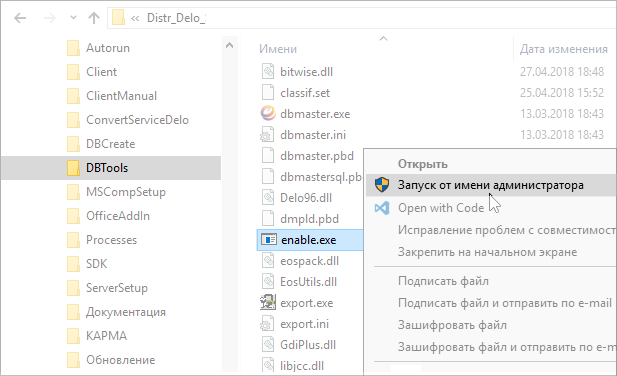
Проводник Windows
Enable.exe - это специальное приложение для выполнения привязки. Для соединения с базой данных системы ДЕЛО, которую нужно "привязать", укажите параметры соединения в окне "Установка соединения" и нажмите кнопку "Продолжить"
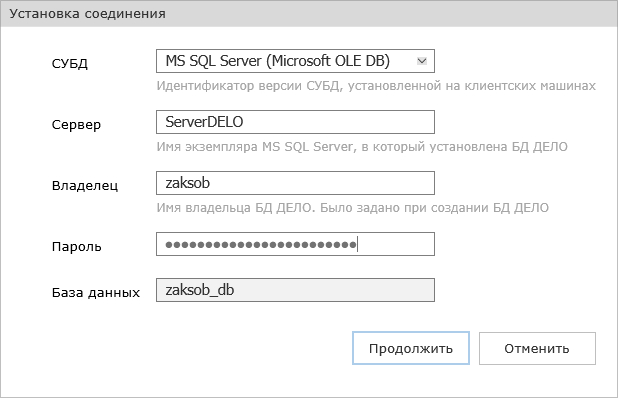
Приложение enable.exe. Окно с параметрами для присоединения к БД ДЕЛО
Если соединение установлено успешно, то появится окно "Привязка БД". Укажите в этом окне серийный номер, отметьте закупленные вашей организацией опции системы ДЕЛО и нажмите кнопку "Создать ключ"
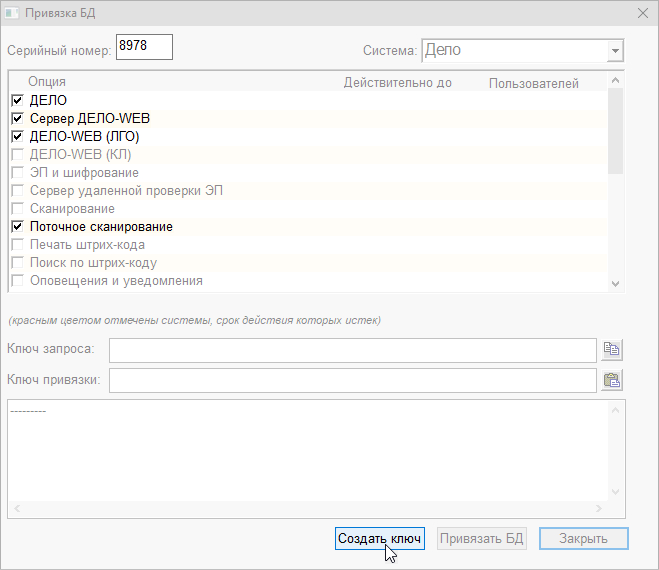
Главное окно приложения enable.exe
- Подробности
Как обновить систему ДЕЛО самостоятельно.
Шпаргалка для администраторов.
1. Проверьте требования
Изучите требования к новой версии системы ДЕЛО, они написаны в Руководстве администратора новой версии. Смотреть нужно требования именно к тем опциям системы ДЕЛО, которые у вас закуплены.
Пример. В организации установлена система ДЕЛО 15.7, необходимо обновить до версии 17.2
- ОС сервера: Windows Server 2012 R2
- СУБД: MS SQL Server 2014 SP1
- На рабочих станциях Windows 7
- Закупленные опции:
- ДЕЛО
- ДЕЛО-WEB (ЛГО)
- Сервер ДЕЛО-WEB
- Поточное сканирование
- Печать штрих-кода
Проверяем требования для закупленных опций:
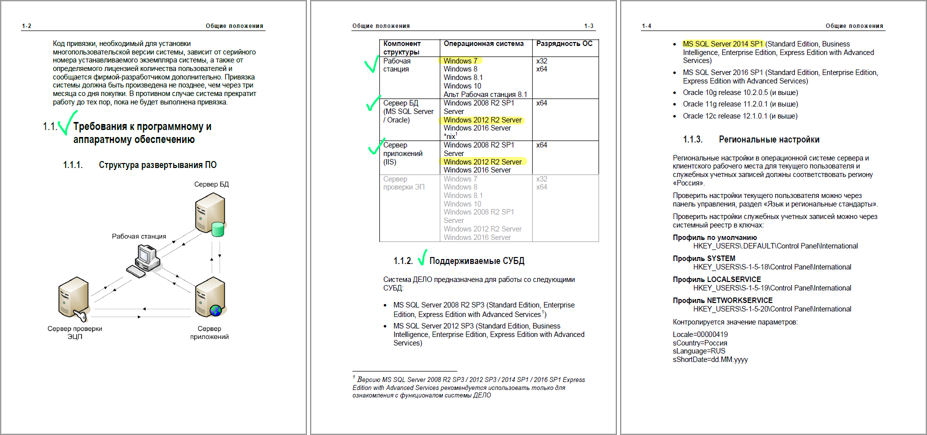
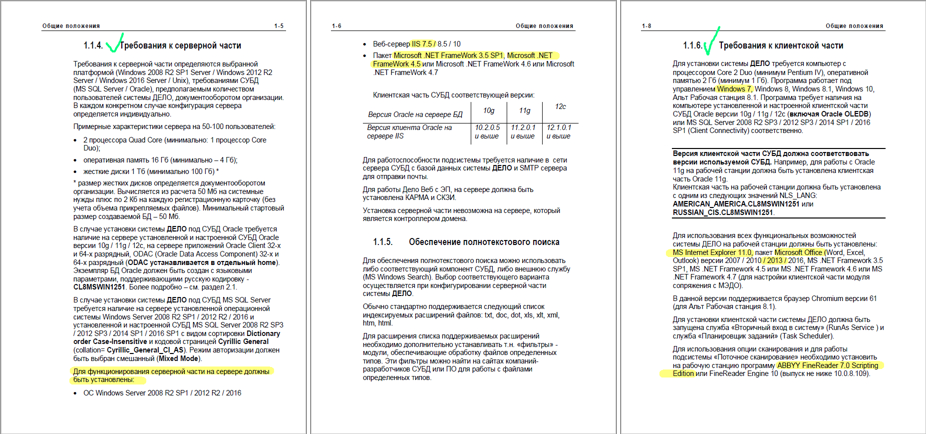
Руководство администратора системы ДЕЛО. Скриншот страниц с описанием требований к версии
Проверка показывает, что текущее ПО организации из примера выше соответствует требованиям к новой версии, значит идем дальше.
2. Составьте подробный план обновления
Изучите Руководство по обновлению новой версии системы ДЕЛО и по ходу изучения составляйте план обновления.
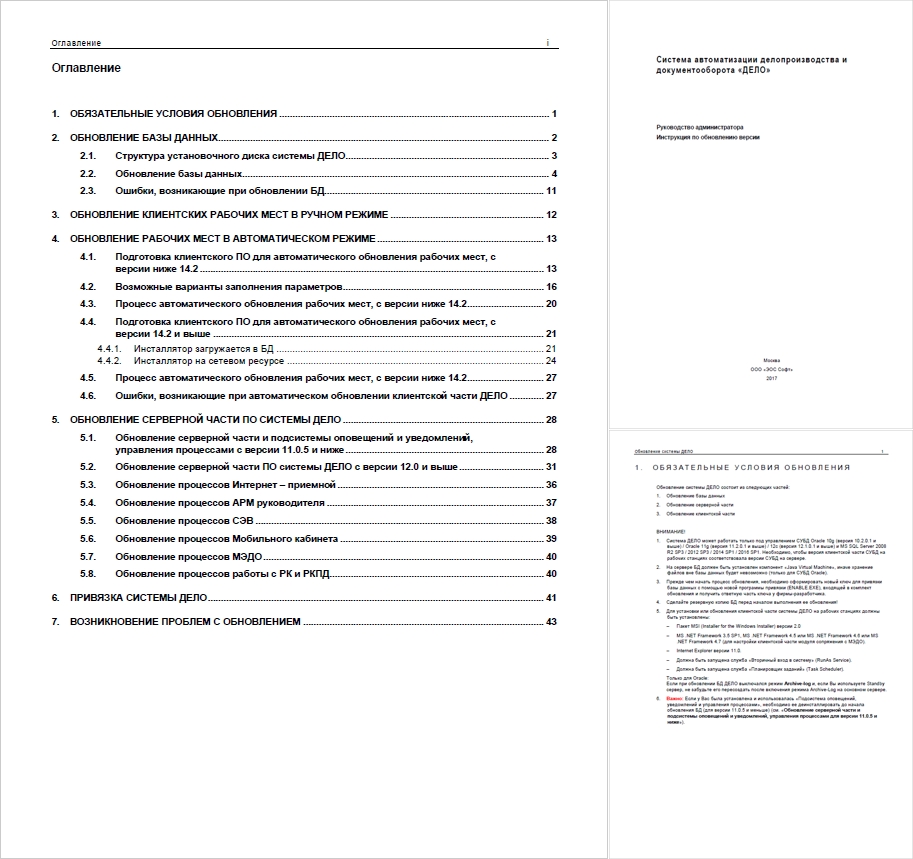
Инструкции по обновлению версии. Скриншот первых трех страниц
Ниже пример плана обновления. Это не готовый план, это просто пример плана для конкретной базы данных в определенной организации.
Подготовка
- Согласовать с начальниками подразделений время проведения обновления.
- Разослать письмо-уведомление о начале проведения технических работ и о запрете работы в системе ДЕЛО до окончания этих работ.
- Согласовать с начальниками подразделений время проведения обновления.
- Распространить дистрибутив клиентской части для удаленных сисадминов + инструкция «как обновлять»
- Запросить ключ привязки
Обновление
- Сделать резервную копию текущей БД
- Привязать БД на версию 17.2.4
- Мастером БД запустить процедуру обновления БД до версии 17.2.4
- Запустить процедуру обновления серверной части до версии 17.2.4
- Обновить какое-то одно рабочее место в ручном режиме
- Открыть БД Мастером
Проверка
- Проверить вход в модуль Документы на этом одном рабочем месте
- Проверить вход в Дело-web
- Обновить остальные клиентские рабочие мест в ручном режиме (дать задание системным администраторам удаленных подразделений)
- Оповестить пользователей об окончании обновления системы ДЕЛО
- Проверить работу Поточного сканирования
3. Обновите систему ДЕЛО по составленному плану
Во время выполнения обновления системы ДЕЛО никто из пользователей не должен работать в системе, иначе потеряете данные.
В процессе обновления базы данных могут возникнуть ошибки. В этом случае сообщите в техподдержку:
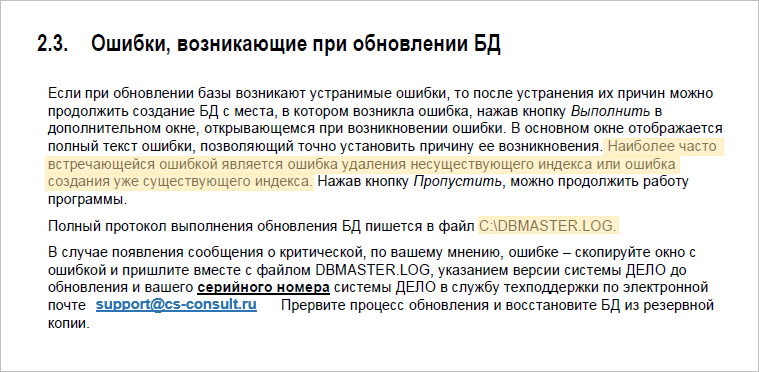
Инструкция по обновлению версии. Скриншот фрагмента
Будьте внимательны, берегите базу.
- Подробности
Модуль взаимодействия с разделом «Результаты рассмотрения обращений» портала ССТУ.РФ
Объясняем, что нового в системе ДЕЛО 17.2.4. Часть 1
О чем вообще речь?
17 апреля 2017 года Президент издал Указ «О мониторинге и анализе результатов рассмотрения обращений граждан и организаций», чтобы наблюдать, как власти разбираются с обращениями граждан. Поэтому теперь все местные власти должны ежемесячно отчитываться в Администрацию Президента о результатах рассмотрения обращений граждан. Отчет нужно предоставлять в электронном виде через специальный портал ССТУ.РФ.
Портал ССТУ (сетевой справочный телефонный узел) – это сайт для органов власти, изначально созданный для проведения Общероссийского дня приема граждан. В настоящий момент он служит как раз для публикации результатов рассмотрения граждан:
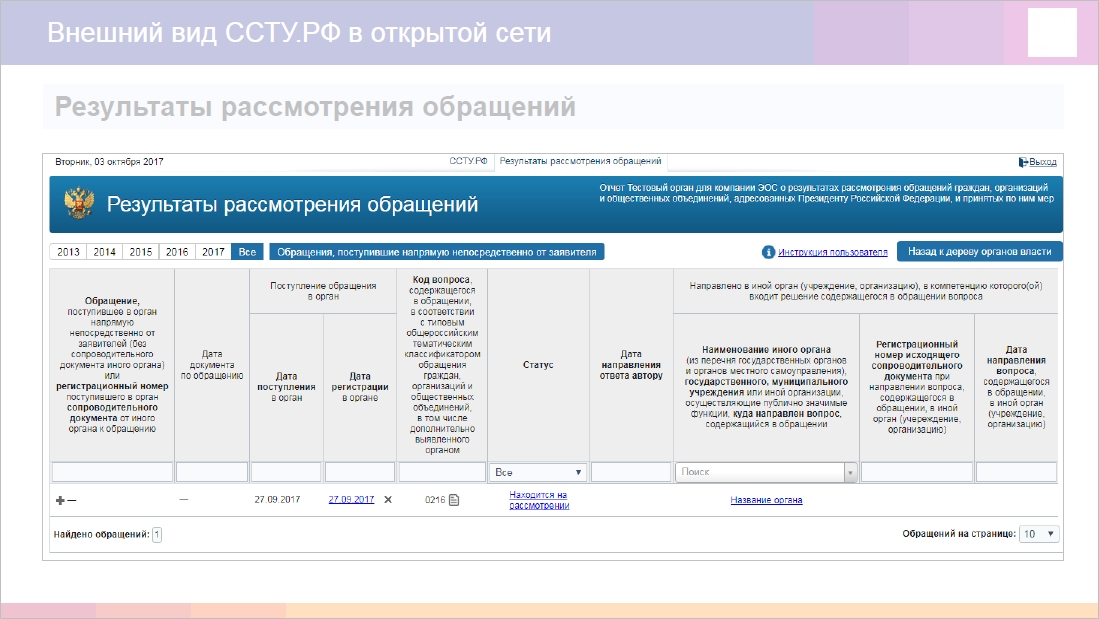
Фрагмент презентации «Взаимодействие с ССТУ»
Портал ССТУ.РФ это не общедоступный сайт, а закрытый информационный ресурс в ЕС ОГ (Единой сети по работе с обращениями граждан государственных органов и органов местного самоуправления). То есть, чтобы опубликовать на нем свой отчет, организация должна быть подключена к этой единой сети. Если организация не подключена к ЕС ОГ, то информацию с результатами рассмотрения обращений граждан нужно будет передавать в вышестоящий орган, который к ЕС ОГ подключен и, кроме того, имеет специальное программное обеспечение компании «Эксперт Солюшнс»: «КП ССТУ» или «АРМ ЕС ОГ».
КП ССТУ – это такой аппаратно-программный комплекс, разработанный компанией «Эксперт Солюшнс». Он предназначен для единого дня голосования: обслуживает входящие телефонные вызовы и мультимедийные сообщения, например, SMS или E-mail, управляет исходящими телефонными кампаниями и смс-рассылками по заранее определенным сценариям.
Эту платформу «КП ССТУ» приспособили для анализа обращений граждан: в интерфейс внедрили специальный функционал для импорт данных о результатах рассмотрения обращений граждан в соответствующий раздел портала ССТУ.РФ. Для тех организаций, в которых единый день голосования не проводится и у которых нет «КП ССТУ», но которые подключены к ЕС ОГ, компания «Эксперт Солюшнс» разработала программу <«АРМ ЕС ОГ». Это приложение служит уже непосредственно для передачи отчетов о рассмотрении обращений граждан на портал ССТУ.РФ. В нем результаты рассмотрения обращений граждан и регистрируют, и передают на портал ССТУ.РФ.
Таким образом, чтобы подать данные о результатах рассмотрения обращений граждан, организация должна иметь программное обеспечение компании «Эксперт Солюшнс» и быть подключенной к ЕС ОГ. Если организация не подключена к ЕС ОГ, то данные можно сформировать локально с помощью программы «ЛАРМ ЕС ОГ» («Эксперт Солюшнс») в виде zip-архива и передать в вышестоящий орган для загрузки на портал ССТУ.РФ. «АРМ ЕС ОГ» и «ЛАРМ ЕС ОГ» это бесплатные приложения: их можно скачать с портала ССТУ.
В чем польза «Модуля взяимодействия..»?
Многие организации уже регистрируют обращения граждан в СЭД. Поэтому логично было «подружить» СЭД и портал ССТУ.РФ, чтобы пользователи не вели двойную регистрацию: одну для себя, а вторую для отчетности. Компания «Эксперт Солюшнс» подготовила для разработчиков СЭД описание формата импорта, чтобы они доработали свои СЭД модулями взаимодействия с порталом ССТУ.РФ. Отметим, что такие модули могут работать в автоматическом режиме (прямая передача данных) или полуавтоматическом (выгрузка zip-архива, загрузка zip-архива).

Фрагмент презентации «Взаимодействие с ССТУ»
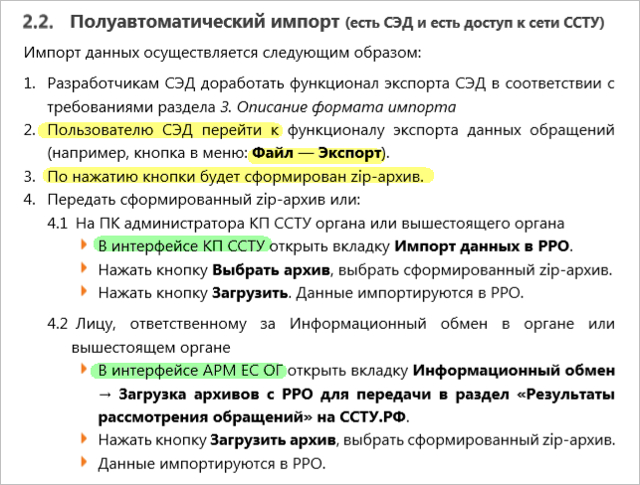
Фрагмент инструкции «Порядок импорта данных в раздел Результаты рассмотрения обращений информационного ресурса ССТУ.РФ в закрытой сети» компании «Эксперт Солюшнс»
В системе ДЕЛО реализован функционал для полуавтоматического режима:

Фрагмент презентации «Взаимодействие с ССТУ»
Как работает «Модуль взаимодействия..» системы ДЕЛО?
Модуль формирует zip-архив о результатах рассмотрения обращений граждан, который потом нужно будет загрузить на портал ССТУ.РФ. Для того чтобы в формируемый архив попали все нужные обращения граждан, в системе ДЕЛО выполняются специальные настройки, а регистрация обращений ведется по определенным правилам. Выгрузка данных возможна даже в том случае, если в одной базе данных ведется регистрация обращений граждан нескольких организаций: модуль это учитывает.
Нужно ли покупать модуль или он входит в систему ДЕЛО по умолчанию? Модуль не входит в стандартный комплект поставки и его нужно закупать отдельно.
Можно ли не покупать Модуль для системы ДЕЛО? Да, вы можете не покупать Модуль. В этом случае вам необходимо будет передавать информацию с помощью программы «АРМ ЕС ОГ» компании «Эксперт Солюшнс». И вам придется вручную продублировать ввод информации об обращении гражданина, которую вы вводите в систему ДЕЛО, в программу «АРМ ЕС ОГ», чтобы сформировать zip-архив там. То есть на обработку одного обращения гражданина понадобится примерно в два раза больше времени. Посмотрите, сколько обращений в день вы обрабатываете и посчитайте, сколько дополнительного времени в день вам потребуется. Посчитайте, что будет экономичнее, привлечь ещё сотрудников чтобы переносить информацию о рассмотрении обращений граждан в «АРМ ЕС ОГ» вручную или купить Модуль.
- Подробности
Как работает передача документов в системе ДЕЛО
Дополнение к руководству технолога, п. 9 Передача документов.
В каких ситуациях сотрудники передают свои документы
Если сотрудник уходит в отпуск, уезжает в длительную командировку, переводится на другую работу или увольняется, он передает свои рабочие документы другому сотруднику.
Рабочие документы – это такие документы сотрудника, в которых он фигурирует как должностное лицо: является исполнителем резолюции, автором или контролером поручения, исполнителем проекта документа, визирующим или подписывающим лицом проекта документа.
Речь идет только об актуальных документах, которые находятся у сотрудника именно в оперативной работе. Если работа по документу завершена, например, ответ по поручению заявителю уже направлен или проект документа уже направлен на регистрацию, то документ считается отработанным и передавать его в работу другому сотруднику не нужно.
Общий порядок передачи документов
Порядок передачи документов не регулируется никакими нормативными правовыми актами. Краткие пояснения есть в «Методических рекомендациях по разработке инструкций по делопроизводству в федеральных органах исполнительной власти»:
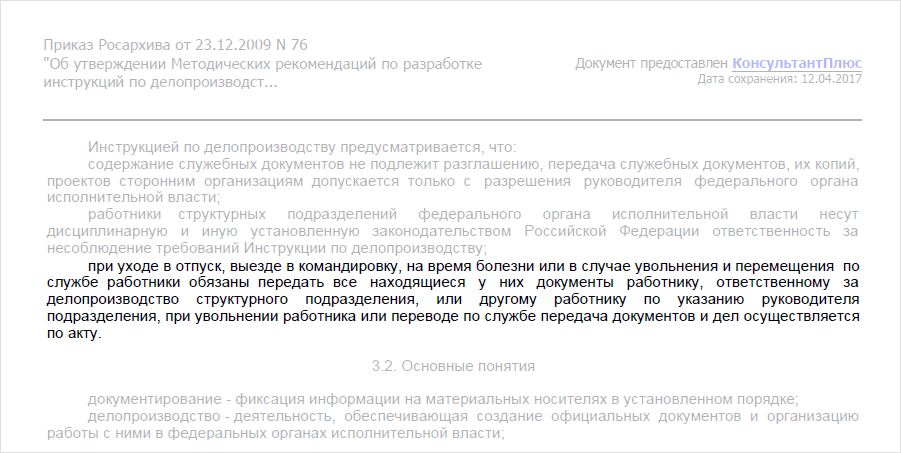
Фрагмент Приказа Росархива от 23.12.2009 №76
Следуя рекомендациям и сложившемуся порядку работы, организации устанавливают правила передачи документов в своих локальных нормативных актах: в инструкции по делопроизводству, должностных инструкциях или регламенте конкретного подразделения.
Если правила передачи документов ещё не установлены, то организация может издать приказ об организации передачи документов.
Какие документы подлежат передаче, а какие останутся в папках и не будут переданы
В главном окне функции «Передача документов» технолог системы ДЕЛО указывает должностных лиц, между которыми нужно передать документы.
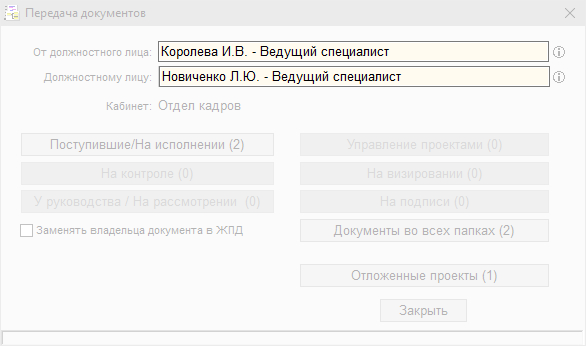
Когда технолог вводит фамилию Королёвой И.В, программа проверяет, есть ли у должностного лица Королёвой И.В, кабинет. Если кабинет есть, программа отбирает из каждой папки кабинета актуальные рабочие документы, которые подлежат передаче.
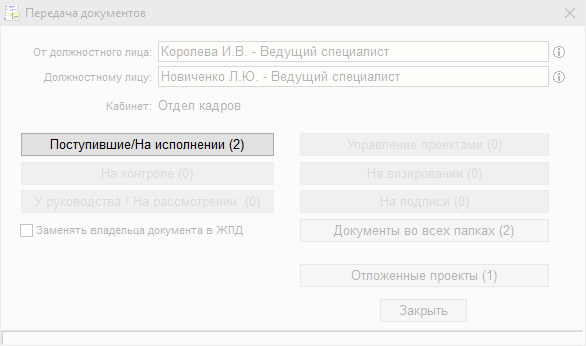
То есть, система ДЕЛО отбирает из папок кабинета не все документы, а только актуальные рабочие документы. В следующей таблице на примере Королёвой описано, какие документы система ДЕЛО считает рабочими и актуальными:
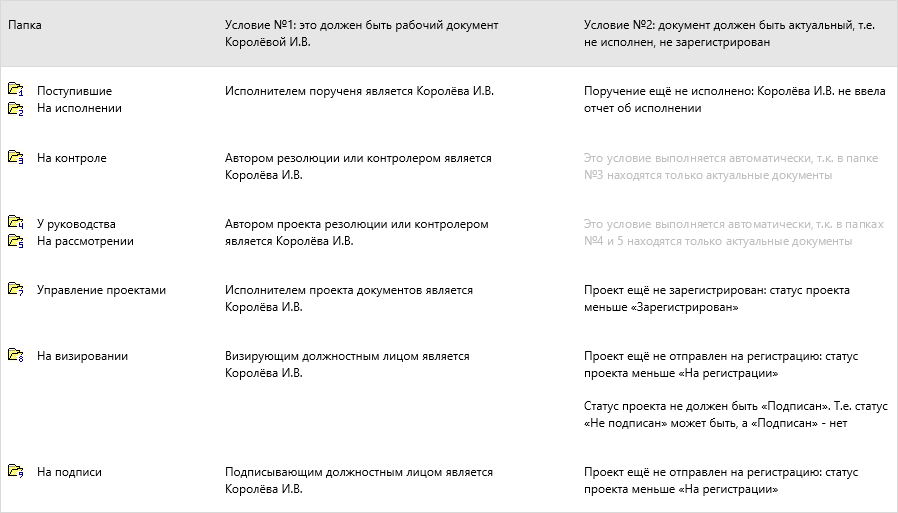
Таблица с условиями отбора документов для передачи
Не подлежат передаче:
- документы, направленные Королёвой И.В. по пересылке
- документы, направленные Королёвой И.В. по полю «Адресаты»
- документы, в которых Королёва И.В. уже ввела отчет
- поручения для других должностных лиц этого кабинета
Что происходит при нажатии на кнопку «Передать»
По команде «Передать» система ДЕЛО исправляет в регистрационных карточках должностное лицо: заменяет Королёву И.В. на Новиченко Л.Ю.
В нашем примере Королёва И.В. и Новиченко Л.Ю. прикреплены к одному кабинету – кабинету отдела кадров. Поэтому все документы останутся в кабинете отдела кадров, изменится только должностное лицо. Но, если бы Новиченко Л.Ю. была прикреплена к другому кабинету, например, кабинету службы управления персоналом, то регистрационные карточки исчезли бы из кабинета отдела кадров и появились в кабинете службы управления персоналом.
Что такое отложенные проекты
Отложенные проекты – это проекты документов, работа по которомы приостоновлена на длительный срок. Чтобы эти проекты не мешали, пользовтели удаляют РКПД из папки №7. Карточки проектов документов остаются в системе ДЕЛО, но они скрыты из папки.
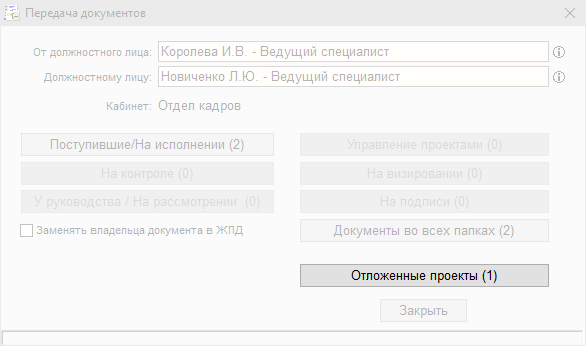
Таким образом, если в системе ДЕЛО есть записи об РКПД, которые были удалены из папки №7 и исполнителем РКПД в них является Королёва И.В, то на кнопке «Отложенные проекты» отобразится количество этих удаленных записей. Это будут отложенные проекты из папки №7 Отдела кадров исполнителя Королёвой И.В.
При выполнении передачи документов программа заменит в этих РКПД исполнителя: вместо Королёвой И.В. исполнителем станет Новиченко Л.Ю. А РКПД станет отложенным проектом папки №7 Отдела кадров исполнителя Новиченко Л.Ю.
В нашем примере Королёва И.В. и Новиченко Л.Ю. прикреплены к одному кабинету – кабинету отдела кадров. Но, если бы Новиченко Л.Ю. была прикреплена к другому кабинету, например, кабинету службы управления персоналом, то РКПД стала бы отложенным проектом папки №7 Службы управления персоналом исполнителя Новиченко Л.Ю.
Забыли открыть папки кабинета и документы не передались, что делать
Вопрос. Допустим, технолог забыл прикрепить должностное лицо Новиченко Л.Ю. к кабинету (или забыл «открыть папки» в новом кабинете). Затем передал документы, программа сделала в регистрационных карточках замену должностного лица, но карточки не попали в нужный кабинет, а болтаются в «Поиске». После этого технолог всё-таки прикрепил Новиченко к кабинету, но переданные документы там не появились, что делать?
Решение. Найдите застрявший документ и отредактируйте его. Например, если застряла запись о поручении, то нужно открыть в режиме редактирования это поручени и сохранить. После этого запись о поручении отобразится в нужном кабинете. Другой способ – это вернуть назад должностное лицо, которое было до передачи и повторно выполнить процедуру передачи документов.
Совет. Если сомневаетесь, что для нового сотрудника настроили всё правильно, то перед выполнением процедуры передачи документов сделйте тестовую пересылку должностному лицу, которому планируете передавать документы и убедитесь, что запись об РК попадает в кабинет. Другой способ: в процедуре передачи документов сделайте передачу только одного документа. Если всё пройдет успешно, то передавайте весь пакет (все документы из всех папок)
Страница 2 из 2